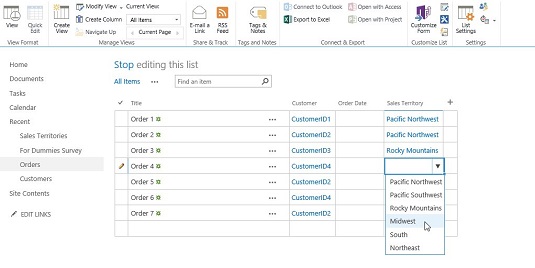Les columnes calculades són especialment potents per generar dades automàticament a SharePoint 2016. No us deixeu intimidar: el web està ple d'exemples de fórmules excel·lents per a columnes calculades de SharePoint. Alguns usos comuns inclouen
- Afegir dies a una columna de data per calcular una columna de data caducada o de venciment
- Afegiu columnes Número o Moneda per obtenir un total
- Utilitzar la funció Jo per afegir automàticament el nom d'usuari a un camp
Creació d'una columna calculada
Per crear una columna calculada, seguiu aquests passos:
Seleccioneu el tipus de columna Calculat a les opcions Nom i Tipus del quadre de diàleg Crea una columna.
L'àrea Configuració addicional de columna canvia per permetre introduir un càlcul i especificar opcions de columna.
Configuració de la columna per a una columna calculada.
Escriviu la vostra fórmula utilitzant la sintaxi adequada al quadre de text Fórmula.
Si esteu basant el vostre càlcul en una altra columna de l'aplicació, podeu fer referència a aquesta columna utilitzant la sintaxi de referència dels claudàtors.
Per exemple, per calcular el valor de la data límit d'enviament, afegiu cinc dies al valor de la data de la comanda en una altra columna introduint [Data de la comanda]+5 al quadre de text de la fórmula.
Seleccioneu el tipus de dades adequat per al valor retornat i altres opcions de propietat del tipus de dades, si estan disponibles, a la secció Configuració addicional de la columna de la pàgina.
No tots els valors de retorn són del mateix tipus de dades que les columnes d'entrada. Per exemple, si resteu una data d'una altra, el vostre valor retornat és un nombre (la diferència del nombre de dies entre les dues dates).
Altres exemples inclouen
- Afegint el nom d'usuari actual a un camp. Simplement escriviu la constant [Me] al quadre de text Fórmula.
- Utilitzar avui com a data en un càlcul per crear una data nova introduint [Avui]+7 al quadre de text Fórmula.
Utilitzant una columna de cerca
Mantenir totes les vostres opcions en un camp Opció pot ser complicat i propens a errors. SharePoint utilitza un model similar a les bases de dades relacionals separant la informació de cerca de l' aplicació de transacció . Penseu en totes les dades de cerca que es podrien mantenir en aplicacions separades. Per exemple, les aplicacions de cerca d'inventari de maquinari informàtic poden incloure el tipus de maquinari, el contracte de manteniment i la ubicació del departament. Aquestes aplicacions es poden mantenir independentment de l'aplicació de transacció: el propi inventari.
Per exemple, podeu crear una aplicació personalitzada del client amb un sol camp (Títol) i emplenar-la amb els noms dels clients. A continuació, creeu una aplicació de comandes (per fer un seguiment de les comandes que fan els clients). El client és una columna de l'aplicació Comanda. En lloc de crear un camp Opció, podeu utilitzar el tipus de dades Cerca per connectar-vos a l'aplicació Client i utilitzar el camp Títol com a dades per a la columna Client a l'aplicació Comanda.
El resultat final és que tots els vostres clients estan separats de les comandes. Si un client necessita canviar el seu nom (potser s'ha casat o el seu nom s'ha escrit malament), només podeu canviar el nom a l'aplicació Client en lloc de fer-lo a cada entrada de l'aplicació Comanda.
També podeu afegir altres columnes de l'aplicació de cerca a la llista desplegable per ajudar els usuaris a seleccionar l'opció adequada. Quan un usuari selecciona el valor de la llista desplegable, també es mostren els valors de les columnes addicionals. L'exemple següent mostra un escenari que utilitza una columna de cerca per mostrar el territori de vendes d'un client. El nom del client i el territori de venda s'emmagatzemen en una aplicació i es mostren en una altra aplicació mitjançant una columna de cerca. També podeu veure l'ús de l'edició en línia en un element web.
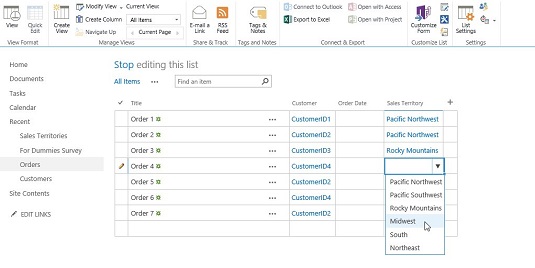
Seleccionar un valor d'una columna de cerca.
Per als usuaris familiaritzats amb les bases de dades i la integritat referencial, SharePoint 2016 inclou opcions addicionals per donar suport a aquesta implementació. Les columnes de cerca també es poden utilitzar per crear una cadena d'aplicacions unides que es poden utilitzar per consultar i mostrar valors de columnes addicionals.